Propaganda
Deseja poder executar seus aplicativos Android favoritos no conforto do seu computador Windows?
Como um entusiasta de PC e usuário de desktop, nada é mais frustrante do que sentar com meu smartphone e encontrar um aplicativo que eu realmente goste. Provavelmente, esse aplicativo não oferece nenhuma versão nativa da área de trabalho. Um aplicativo como Kik vem à mente. Kik é um ótimo serviço de mensagens para o seu smartphone 3 aplicativos úteis para substituir seu plano de mensagens de texto para celular consulte Mais informação , mas não há uma maneira nativa de usar o Kik em um laptop ou desktop. Você precisa usar um emulador.
Você provavelmente já ouviu falar de BlueStacks antes, e se você não tiver, está perdendo o mais popular Emulador Android para PC BlueStacks permite que você experimente o Android a partir do computadorEm janeiro, o BlueStacks foi apresentado aos leitores MUO em um artigo que fornece alternativas semelhantes ao software de emulação. Desde então, o desenvolvimento do BlueStacks progrediu de uma maneira que, na minha opinião, ... consulte Mais informação . Usando o BlueStacks, você pode completamente emule o Android em uma janela no seu computador Windows 3 maneiras de executar aplicativos Android no WindowsQuer saber como executar aplicativos Android em um PC com Windows? Aqui estão os melhores métodos para obter aplicativos Android no seu computador. consulte Mais informação . Já usado VirtualBox, uma ferramenta para executar máquinas virtuais Como usar o VirtualBox: Guia do UsuárioCom o VirtualBox, você pode instalar e testar facilmente vários sistemas operacionais. Mostraremos como configurar o Windows 10 e o Ubuntu Linux como uma máquina virtual. consulte Mais informação ? É extremamente semelhante, mas adaptado apenas à plataforma Android.
Um problema que realmente me afetou é que não consigo instalar o BlueStacks corretamente na minha área de trabalho do Windows 8. Portanto, tive que procurar algumas alternativas do BlueStacks. Windroy é um dos melhores que eu encontrei.
Eu só dei uma olhada no Windroy na minha máquina com Windows 8, mas li em toda a Internet que parece também estar funcionando bem no Windows Vista e 7. O download atual está sendo hospedado no Google Docs e tem pouco mais de 80 MB.
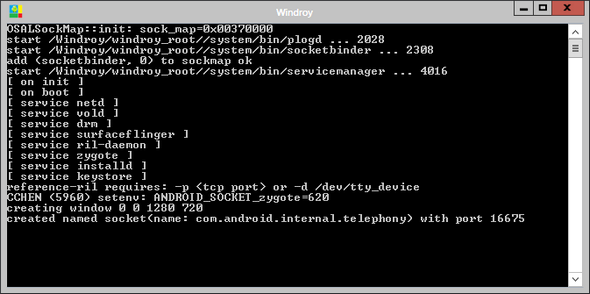
Ao iniciar o Windroy, você verá uma janela que se parece muito com o prompt de comando do Windows. Essa janela atua como um log do que está acontecendo no seu emulador (que será exibido em outra janela). Quaisquer erros e outros eventos importantes são relatados aqui e você precisará manter essa janela aberta.

A primeira diferença que você notará é que, diferente de qualquer outro emulador que você provavelmente já tentou (como BlueStacks ou Você acena), O Windroy é iniciado no modo de tela cheia. A primeira coisa que você deve ver é uma tela de bloqueio típica do Android, como mostrado acima. Novamente, isso não é muito típico. Você não verá isso com muitos outros emuladores, mas o Windroy realmente emula toda a experiência do Android.

A partir deste ponto, Windroy funciona de maneira bastante semelhante aos outros emuladores. Por que usá-lo sobre os outros? Por exemplo, você pode notar diferenças significativas na velocidade ou melhor compatibilidade com determinados aplicativos. Eu sempre recomendo o BlueStacks como o primeiro emulador para Android, simplesmente por causa de seu longo histórico como um sólido emulador e suas atualizações consistentes, mas o Windroy é uma excelente segunda opção se você não conseguir executar o aplicativo ou encontrar problemas.
Aqui estão alguns dos principais recursos que Windroy possui:
- Executa sem problemas no Windows Vista, Windows 7 e Windows 8
- Vem com aplicativos do Windows, como o Flash integrado
- Suporte para qualquer resolução de interface do usuário
- Pode ser executado na janela do modo de tela cheia
- Suporta dispositivos IO como mouse ou teclado
Apresentar o Windroy ao público MakeUseOf como uma alternativa ao BlueStacks significa que não darei um resumo completo do que é possível com um Emulador do Android, mas definitivamente gostaria de esclarecer alguns truques que você pode usar para fazer o emulador funcionar de maneiras a ajudá-lo a se sentir confortável com isso. Funciona de maneira diferente dos emuladores concorrentes.
Usando o modo de janela
Como mencionado acima, o Windroy ocupa a tela cheia quando você o inicia. Se você deseja restringi-lo a uma janela, para poder focar outras janelas na barra de tarefas quando não estiver ocupado em Windroy, isso é completamente possível. Você só precisa definir uma variável de ambiente.
Para isso, clique com o botão direito do mouse Meu computadorentre em seu Propriedades, Clique em "Configurações avançadas do sistema", então o "Variáveis ambientais…Botão

Você precisará configurar uma variável chamada "WINDROY_RESOLUTION" e atribuir uma resolução como o valor, semelhante ao que você vê na captura de tela acima. Aplique as alterações, reinicie completamente o Windroy e você não deverá ver o aplicativo em uma janela.
Instalando aplicativos
Se você usou outro emulador como Você acena, você perceberá que existem métodos internos para acessar a loja do Google Play no emulador. Mas não em Windroy. Com Windroy, instalando APKs manualmente Como instalar manualmente ou carregar aplicativos lateralmente no AndroidDeseja carregar aplicativos lateralmente no seu telefone Android? A instalação manual de APKs no Android abre um novo mundo de aplicativos e é fácil de fazer. consulte Mais informação é assim que você precisa para instalar seus aplicativos favoritos. Conforme explicado no artigo vinculado, isso exigirá que você permita a instalação de aplicativos de fontes desconhecidas.

Um dos meus repositórios favoritos, onde você pode encontrar APKs, é o AndroidDrawer. Os aplicativos mais populares podem ser encontrados aqui, e você simplesmente precisa fazer o download do APK e optar por abrir e instalá-lo após a conclusão. O processo é extremamente simples e é basicamente o mesmo que você sabe fazer pelo Google Play, apenas por outro site de terceiros. Entretanto, tome cuidado ao decidir em qual desses repositórios APK confiar.
Conclusão
Windroy não o deixará impressionado e extremamente impressionado se você estiver acostumado a emular o Android pelo BlueStacks. Foi relatado que o BlueStacks mostra mais compatibilidade com uma ampla gama de aplicativos, especificamente os da loja de aplicativos do Kindle. Muitos também afirmam que o BlueStacks oferece uma taxa de quadros mais alta e é o melhor emulador para jogar jogos Android, se é isso que você procura. No entanto, a Windroy faz seu trabalho muito bem, e isso é tudo que é importante. É uma ótima segunda chance se outros emuladores lhe derem pouca sorte.
Deixe-me saber o que você acha do Windroy e como ele se compara a outros emuladores do Android nos comentários abaixo.
Craig é um empreendedor da Web, comerciante afiliado e blogueiro da Flórida. Você pode encontrar coisas mais interessantes e manter contato com ele no Facebook.
